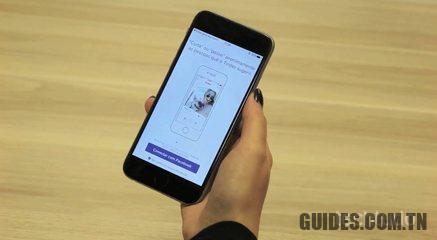Réseaux sociaux
🌐
Badoo est un réseau social qui vous permet de trouver des personnes à proximité pour démarrer une relation amicale ou amoureuse. Le format est très similaire à Tinder, en ce sens que vous pouvez choisir anonymement des personnes dans un catalogue virtuel, mais vous pouvez également découvrir de nouveaux contacts de manière non anonyme, comme les inviter à des discussions privées ou aimer leur profil.
À LIRE : Mieux que Tinder ? L’application trouve la correspondance idéale pour vous
Le réseau social est gratuit et accessible sur ordinateur, via le navigateur, et dispose d’une application à télécharger sur Android et iPhone (iOS). L’inscription est rapide et vous pouvez vous connecter via Facebook ou en utilisant une adresse e-mail. Voici comment utiliser les principales fonctions de Badoo sur votre PC et votre smartphone pour trouver de nouvelles personnes pour une relation.
Le réseau social Badoo fonctionne sur ordinateur et mobile — Photo : Publicité/Badoo
Le réseau social Badoo fonctionne sur ordinateur et mobile — Photo : Divulgation/Badoo
Vous voulez acheter un téléphone portable, une télévision et d’autres produits à prix réduit ? Rencontrer Comparer TechTudo
Comment utiliser Badoo depuis l’ordinateur
Étape 1. Accédez à la page Badoo sur les téléchargements TechTudo et appuyez sur l’option « accès » ;
2 sur 24 Choisissez l’option « Web » pour accéder au site Web de Badoo sur votre PC — Photo : Reproduction/TechTudo
Choisissez l’option « web » pour accéder au site Badoo sur votre PC — Photo : Reproduction/TechTudo
Étape 2. Sur le site Web de Badoo, connectez-vous en utilisant vos coordonnées Facebook ou votre e-mail, ou créez un nouveau compte en accédant au bouton « Créer un profil » dans le coin supérieur droit de l’écran ;
3 sur 24 Création d’un nouveau compte Badoo par ordinateur — Photo : Reproduction/Rodrigo Fernandes
Création d’un nouveau compte Badoo depuis l’ordinateur — Photo : Reproduction/Rodrigo Fernandes
Étape 3. Remplissez l’intégralité du formulaire avec vos données personnelles, créez un mot de passe et terminez par « S’inscrire » ;
4 sur 24 Remplir le formulaire d’inscription sur le site Badoo — Photo : Reproduction/Rodrigo Fernandes
Remplir le formulaire d’inscription sur le site Badoo — Photo : Reproduction/Rodrigo Fernandes
Étape 4. Ajoutez une photo de profil à votre Badoo. Vous pouvez sélectionner des fichiers depuis un ordinateur ou importer depuis Facebook ou Instagram ;
5 sur 24 Vous devez ajouter une photo de profil pour terminer l’inscription sur Badoo — Photo : Reproduction/Rodrigo Fernandes
Vous devez ajouter une photo de profil pour compléter votre inscription Badoo — Photo : Reproduction/Rodrigo Fernandes
Étape 5. Un e-mail de confirmation sera envoyé à votre adresse. Accédez à votre box et confirmez l’activation de votre compte Badoo. Vous serez redirigé vers le site Web et pourrez l’utiliser;
6 sur 24 Confirmez votre inscription sur Badoo via votre e-mail — Photo : Reproduction/Rodrigo Fernandes
Confirmez votre inscription Badoo via votre e-mail — Photo : Reproduction/Rodrigo Fernandes
Étape 6. Sur la page d’accueil, vous verrez vos prétendants, avec des photos et des données personnelles. Appuyez sur l’icône en forme de cœur pour aimer le profil ou sur l’icône « X » pour le rejeter. En sélectionnant l’icône en forme de cœur en forme de flèche, vous enverrez un « Flirt » et la personne saura que vous avez aimé son profil ;
7 sur 24 Évaluer le profil d’un prétendant sur le site Badoo — Photo : Reproduction/Rodrigo Fernandes
Évaluer le profil d’un prétendant sur le site Badoo — Photo : Reproduction/Rodrigo Fernandes
Étape 7. Dans l’onglet « Personnes à proximité », dans le menu latéral, vous trouverez des profils de prétendants qui se trouvent dans des endroits proches de chez vous. Vous pourrez les noter, démarrer une discussion et afficher leurs détails en accédant aux photos ;
8 sur 24 Le site Web de Badoo montre des personnes intéressantes proches de l’utilisateur — Photo : Reproduction/Rodrigo Fernandes
Le site Web de Badoo montre des personnes intéressantes proches de l’utilisateur — Photo : Reproduction/Rodrigo Fernandes
Étape 8. Dans la section « Live », vous trouverez des personnes qui diffusent en direct sur Badoo. Appuyez sur l’une des photos pour ouvrir la vidéo ;
9 sur 24 Le site Web de Badoo montre des flux en direct d’utilisateurs — Photo : Reproduction/Rodrigo Fernandes
Le site Badoo montre les diffusions en direct des utilisateurs — Photo : Reproduction/Rodrigo Fernandes
Étape 9. Vous pouvez interagir dans les vies avec des commentaires dans la barre de droite ;
10 sur 24 La diffusion en direct sur Badoo permet de recevoir des commentaires — Photo : Reproduction/Rodrigo Fernandes
La diffusion en direct sur Badoo permet de recevoir des commentaires — Photo : Reproduction/Rodrigo Fernandes
Étape 10. Dans l’onglet « Messages », vous verrez vos discussions Badoo ouvertes et vous pourrez discuter avec vos contacts ;
11 sur 24 Le site Web de Badoo montre des conversations actives entre les utilisateurs et leurs prétendants — Photo : Reproduction/Rodrigo Fernandes
Le site Web de Badoo montre des conversations actives entre les utilisateurs et leurs prétendants — Photo : Reproduction/Rodrigo Fernandes
Étape 11. Dans l’onglet « Connexions », vous verrez vos « Correspondances » ;
12 sur 24 Le site Web de Badoo montre des correspondances et des connexions — Photo : Reproduction/Rodrigo Fernandes
Le site Web de Badoo montre des correspondances et des connexions — Photo : Reproduction/Rodrigo Fernandes
Étape 12. En appuyant sur votre photo ou votre nom dans le menu latéral, vous pouvez modifier le profil et saisir de nouvelles photos et informations personnelles.
13 sur 24 Modifier un profil Badoo via le site de réseau social — Photo : Reproduction/Rodrigo Fernandes
Modification d’un profil Badoo via le site de réseau social — Photo : Reproduction/Rodrigo Fernandes
Comment utiliser Badoo depuis un mobile
Étape 1. Accédez à la page Badoo sur les téléchargements TechTudo. Sélectionnez votre système d’exploitation mobile dans le menu pour être redirigé vers la boutique d’applications de l’appareil ;
14 sur 24 Sélectionnez le modèle de système d’exploitation de votre téléphone — Photo : Playback/TechTudo
Sélectionnez le modèle de système d’exploitation de votre téléphone — Photo : Playback/TechTudo
Étape 2. Une fois l’application installée, pour entrer dans Badoo, vous pouvez créer un nouveau compte ou y accéder via Facebook ou par e-mail. Pour créer un nouveau compte, entrez votre sexe. Saisissez ensuite votre nom et allez dans « Continuer » ;
15 sur 24 Création d’un nouveau compte Badoo par téléphone portable — Photo : Reproduction/Rodrigo Fernandes
Création d’un nouveau compte Badoo par téléphone portable — Photo : Reproduction/Rodrigo Fernandes
Étape 3. Entrez votre date de naissance et allez à « Continuer ». Sur la page suivante, entrez votre e-mail ;
16 sur 24 Création d’un nouveau compte Badoo par téléphone portable — Photo : Reproduction/Rodrigo Fernandes
Création d’un nouveau compte Badoo par téléphone portable — Photo : Reproduction/Rodrigo Fernandes
Étape 4. Vous devez ajouter une photo de profil pour continuer. Pour ce faire, appuyez sur l’icône « + ». Vous pouvez instantanément capturer une photo, télécharger un fichier depuis la galerie ou en sélectionner un sur Facebook ou Instagram ;
17 sur 24 Insérer une photo dans le profil de Badoo par téléphone portable — Photo : Reproduction/Rodrigo Fernandes
Insérer une photo dans le profil de Badoo par téléphone portable — Photo : Reproduction/Rodrigo Fernandes
Étape 5. Enfin, créez un mot de passe et sélectionnez « Démarrer » ;
18 sur 24 Créer un mot de passe pour le profil Badoo sur mobile — Photo : Reproduction/Rodrigo Fernandes
Création d’un mot de passe pour le profil Badoo sur mobile — Photo : Reproduction/Rodrigo Fernandes
Étape 6. Vous verrez vos prétendants à l’écran. Pour aimer le profil de manière anonyme, appuyez sur l’icône en forme de cœur. Pour l’ignorer, appuyez sur l’icône « X ». Faire glisser la photo vers les côtés correspondants aura le même effet. Toucher l’icône du cœur en forme de flèche vous enverra un « Flirt » et la personne saura que vous aimez son profil. En faisant glisser la carte vers le haut, vous pouvez voir les détails du profil du candidat avec d’autres photos et informations personnelles d’intérêt ;
19 sur 24 Évaluer les prétendants de Badoo par téléphone portable, approuver ou rejeter le profil — Photo : Reproduction/Rodrigo Fernandes
Évaluer les prétendants Badoo par téléphone portable en approuvant ou en rejetant le profil — Photo : Reproduction/Rodrigo Fernandes
Étape 7. En appuyant sur l’icône « Globe terrestre » dans le menu principal, vous verrez un catalogue avec plusieurs personnes proches de vous. Appuyez sur le profil de l’un d’eux pour voir ses détails ;
20 sur 24 Badoo montre des personnes intéressantes qui sont proches de vous — Photo : Reproduction/Rodrigo Fernandes
Badoo montre des personnes intéressantes qui sont proches de vous — Photo : Reproduction/Rodrigo Fernandes
Étape 8. Dans l’icône du ballon, vous verrez vos correspondances, les conversations actives, les likes que vous avez reçus et les visites sur votre profil ;
21 sur 24 Badoo rassemble toutes les conversations et les likes reçus par l’application — Photo : Reproduction/Rodrigo Fernandes
Badoo rassemble toutes les conversations et les likes reçus par l’application — Photo : Reproduction/Rodrigo Fernandes
Étape 9. Dans l’icône du radar, vous pouvez voir les diffusions en direct réalisées par des personnes proches de vous. Pour créer votre propre diffusion, allez dans « Démarrer la vidéo en direct ». Pour regarder un live, appuyez sur la photo souhaitée. Vous pouvez commenter et envoyer des emojis à partir du menu du bas ;
22 sur 24 Badoo diffuse en direct et permet une interaction avec les utilisateurs — Photo : Reproduction/Rodrigo Fernandes
Badoo diffuse en direct et permet l’interaction avec les utilisateurs — Photo : Reproduction/Rodrigo Fernandes
Étape 10. Appuyez sur l’icône de profil pour remplir vos informations personnelles et sélectionnez l’icône en forme de crayon dans le coin supérieur droit. Vous pourrez saisir plus de photos et de données complètes ;
23 sur 24 Modification du profil de l’utilisateur sur Badoo par téléphone portable — Photo : Reproduction/Rodrigo Fernandes
Modification du profil de l’utilisateur sur Badoo par téléphone portable — Photo : Reproduction/Rodrigo Fernandes
Étape 11. Pour masquer votre profil sans supprimer définitivement le compte, afin qu’il ne s’affiche pas comme option d’évaluation des contacts, accédez à l’icône d’engrenage, puis à « Compte ». Enfin, activez le commutateur « Masquer le compte ».
24 sur 24 Masquer un profil sur Badoo sans supprimer définitivement le compte — Photo : Reproduction/Rodrigo Fernandes
Masquer un profil sur Badoo sans supprimer définitivement le compte — Photo : Reproduction/Rodrigo Fernandes
Prêt. Profitez de l’astuce pour trouver de nouvelles personnes pour des amitiés et des rencontres sur Internet.
Quelle est la meilleure application de drague : Tinder, Badoo, Happn ou Fresh ? Donnez votre avis sur le Forum TechTudo.
Qu’est-ce que Tinder et comment ça marche
Découvrez d’avantage plus d’articles dans nos catégories Internet, Mobile & Smartphones et Ordinateurs et internet.
Merci pour votre visite on espère que notre article Badoo : Comment utiliser l’application de rencontres sur PC et mobile | Réseaux sociaux
, n’oubliez pas de partager l’article sur Facebook, twitter et e-mail avec les hashtag ☑️ #Badoo #Comment #utiliser #lapplication #rencontres #sur #mobile #Réseaux #sociaux ☑️!